鼠标右键新建office办公文件菜单丢失,怎么解决? 鼠标右键新建office办公文件菜单丢失,如何处理?
时间:2017-07-04 来源:互联网 浏览量:642
今天给大家带来鼠标右键新建office办公文件菜单丢失,怎么解决?,鼠标右键新建office办公文件菜单丢失,如何处理?,让您轻松解决问题。
最近,为了寻找可以处理数据的软件,从网上搜索到很多软件,然后就搜索的软件一个一个的在电脑上测试了一边,终于功夫不负有心人,算是找到一款令人满意的软件。但是问题随之就来了,当卸载完哪些没用的软件后,发现鼠标右键菜单栏新建word、新建excel、新建ppt功能全部丢失了,但是word、excel、ppt文件可以打开,只是没有了新建office菜单选项,该怎么办呢?如图具体方法如下:
解决方法1:
11、据目前已经掌握的信息来看,可能是由于大数据软件采用的是offcie办公软件的架构,既他们有些程序是一样的,在卸载大数据软件的时候,可能一不小心导致office软件程序出错,从而导致新建菜单出错!
解决方法2:
11、从电脑上找一份office办公软件安装包,准备重新安装office办公软件。注意:一定不要是之前安装那个office软件的安装包。如图
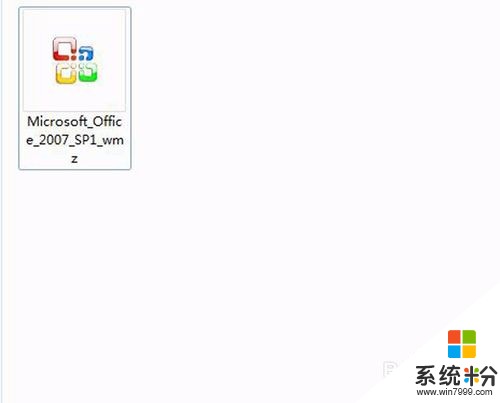 2
22、双击office办公软件安装包,打开办公软件安装程序,然后根据软件提示,下一步下一步,一直到软件安装完成。如图


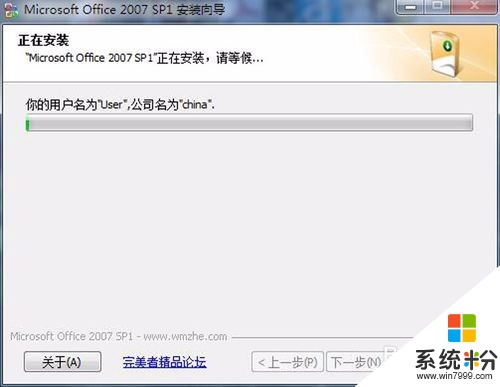
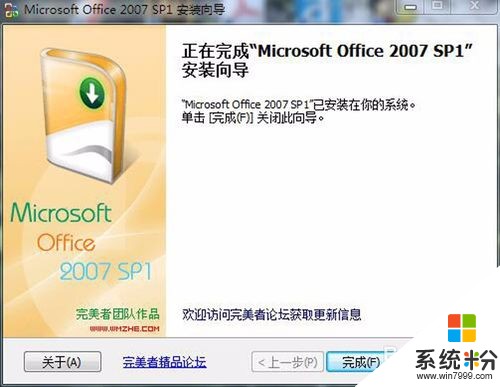 3
33、待软件重装完成之后,再次在电脑桌面打开鼠标右键菜单,发现新建word、新建excel、新建ppt功能恢复回来了。如图
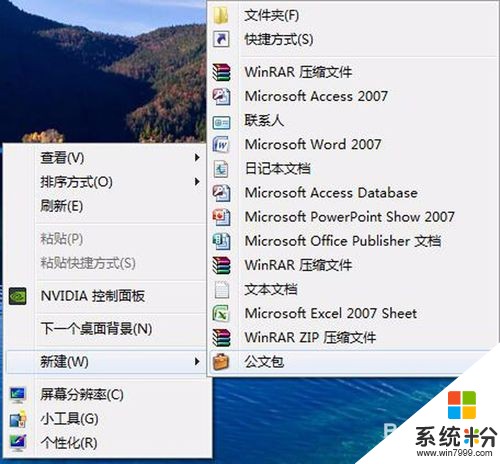
解决方法3:
11、同时按住电脑键盘上的“徽标+R”组合键,打开“运行”对话框。如图

 2
22、在“运行”对话框中输入“regedit”命令,然后点击“确定”,打开“注册表”。如图
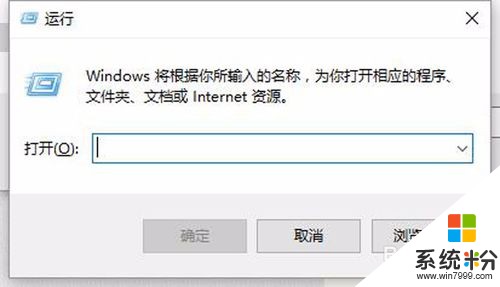
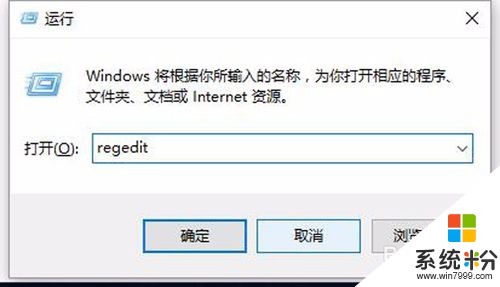
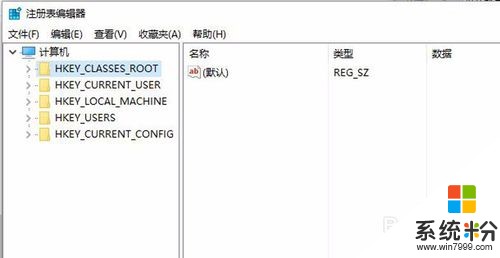 3
33、在电脑注册表按照HKEY_CLASSES_ROOT/.docx 找到“.docx”,然后将“.docx”项里面的“默认”项名称更改为“Word.Document.12”。如图
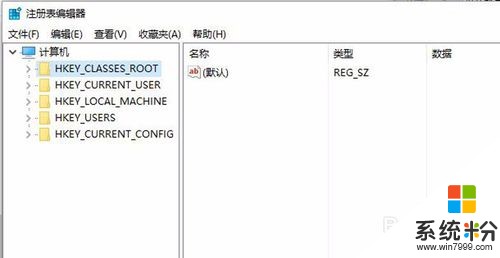

 4
44、修改完成之后,同样再次在电脑桌面打开鼠标右键菜单,发现新建word、新建excel、新建ppt功能恢复回来了。如图
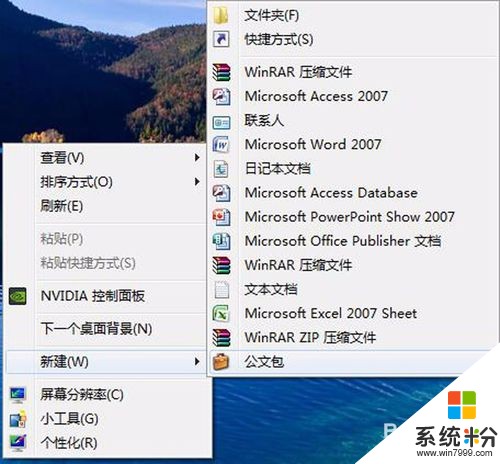 5
55、亲测实用,希望有需要的小伙伴有所帮助,不过不喜勿喷!!!
以上就是鼠标右键新建office办公文件菜单丢失,怎么解决?,鼠标右键新建office办公文件菜单丢失,如何处理?教程,希望本文中能帮您解决问题。
相关教程
- ·怎样在鼠标右键新建中添加word等office办公软件 在鼠标右键新建中添加word等office办公软件的方法
- ·鼠标右键菜单中没有新建文本文件怎么解决 鼠标右键新建菜单不显示文本文档解决的方式有哪些
- ·右键不能新建菜单怎么办 右键菜单没有新建如何处理
- ·电脑鼠标右键菜单反应慢该如何解决 电脑鼠标右键反应慢解决办法
- ·求MacBook添加鼠标右键菜单项目的方法 求大神MacBook添加鼠标右键菜单项目
- ·关闭鼠标右键下下载链接,减少鼠标菜单呢的方法 如何关闭鼠标右键下下载链接,减少鼠标菜单呢?
- ·戴尔笔记本怎么设置启动项 Dell电脑如何在Bios中设置启动项
- ·xls日期格式修改 Excel表格中日期格式修改教程
- ·苹果13电源键怎么设置关机 苹果13电源键关机步骤
- ·word表格内自动换行 Word文档表格单元格自动换行设置方法
电脑软件热门教程
- 1 电脑开机时卡在欢迎界面应该怎么处理
- 2 excel中如何使用vba来显示工作表内的公式 excel中使用vba来显示工作表内的公式的方法
- 3 电脑版QQ怎样收发红包 电脑版QQ收发红包的方法
- 4华为畅享5怎么添加黑名单。 华为畅享5添加黑名单的方法。
- 5怎么选择组装电脑的配件 选择组装电脑的配件的方法
- 6联想y400 Fn组合键如何使用 联想y400 Fn组合键使用的方法有哪些
- 7win10商店下载的应用在哪 win10应用商店程序的默认安装路径在哪里
- 8如何解决Windows7密码忘记 怎样解决Windows7密码忘记
- 9如何彻底清理删除电脑病毒 彻底清理删除电脑病毒方法
- 10电脑开机太慢怎么解决 电脑开机太慢如何解决
